要傳送影像或其他檔案到附近的蘋果裝置時,通常最方便的方式是使用AirDrop。然而,有時候AirDrop可能會出現無法正常運作的情況。在這種情況下,您可以考慮以下替代方案。
AirDrop 是一項非常方便的功能,它允許您在家中或使用共用 Wi-Fi 網路時,或在外出時,快速輕鬆地與其他 Apple 裝置進行檔案傳輸。從 iOS 17.1 和 macOS Sonoma 開始,即使雙方在不同位置,AirDrop 也可以繼續傳輸文件,這為用戶帶來了更大的便利。
所有參與者都需要登入 iCloud,但從 iOS 17.1 開始,一旦您成功開始傳輸,收件者就不必在您的藍牙範圍內停留,直到傳輸完成。但是,如果您或您的收件人無法選擇此選項,這裡有一些有關解決方法的提示。
「隔空投送」故障排除
如果你們都使用Apple設備,但AirDrop不合作,那麼可能值得花一分鐘時間嘗試對AirDrop進行故障排除。確保您和收件人都打開了藍牙,連接到同一個 Wi-Fi 網絡,並且彼此之間的距離在 30 英尺左右。
如果符合這些條件,請嘗試在兩台裝置上關閉 Wi-Fi 和藍牙,然後重新開啟。然後再嘗試AirDrop傳輸。如果它仍然不起作用或不是適合這種情況的正確解決方案,讓我們轉向其他一些選項來完成工作。
透過電子郵件傳送
如果要傳送的檔案大小不大,請考慮傳送電子郵件中包含檔案的壓縮附件。您可以在 iPhone 或 iPad 上的「檔案」應用程式中輕鬆建立資料夾,並將要傳送的檔案移至其中。
如果您使用的是 Mac,則可以在本機上建立資料夾。在資料夾中擁有所需的項目後,您可以右鍵單擊或按住 Control 鍵單擊該資料夾,然後選擇壓縮資料夾的選項。
對於iPhone或iPad,您可以點擊並按住資料夾或文件,然後選擇「壓縮」選項。
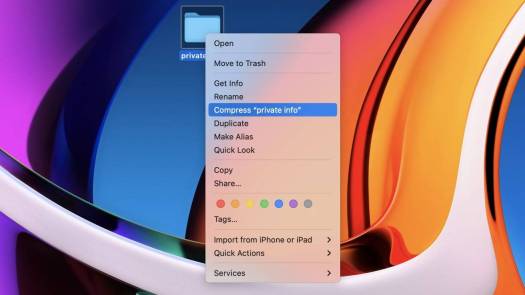
這將建立一個.zip文件,可以在 Apple、Android 和 Windows 裝置上開啟。創建一封電子郵件給收件人,附加壓縮文件,然後就可以了。
透過iCloud.com 轉帳
另一個快速選項是在iPhone 或iPad 上開啟「檔案」應用程式(在Mac 上稱為 iCloud Drive 應用程式),然後建立一個資料夾,其中包含收件人的姓名和您要在其中傳輸的項目。
建立資料夾後,您可以右鍵單擊或按住 Control 鍵單擊,或在 iPhone 或 iPad 上按住,然後選擇「共用」。

在那裡,您可以新增一個或多個“協作者”,他們可以存取該資料夾的內容,但不能存取您的其他 iCloud 專案。這將建立一個連結 URL,您可以透過電子郵件或簡訊發送給收件者。
即使他們不在 iPhone 或 Mac 上,他們也可以存取該資料夾。確定轉移已發生後,您可以隨時選擇停止共用資料夾或刪除參與者。
透過第三方雲端傳輸
如果您想以無線方式將檔案移至其他設備,也可以使用付費和有限的免費第三方選項。 Box、Dropbox、Sync.com、WeTransfer 等服務以及許多類似公司提供的雲端儲存工作方式與 iCloud 共享的工作方式類似。
將要共享的檔案移到您選擇的雲端儲存服務上的資料夾。使用該服務提供的工俱生成指向該共享資料夾的鏈接,然後向收件人發送短信或通過電子郵件發送鏈接,他們可以下載他們想要的內容。
透過USB 磁碟機傳輸
如果您要傳輸的檔案數量或大小太大,無法輕鬆透過電子郵件傳送或放入iCloud或其他服務中,有時小型USB「拇指」磁碟機或便攜式SSD外部驅動器可以解決問題。如果您想將文件從一台計算機傳輸到另一台計算機,而不是用於移動設備,這尤其有效。
也就是說,現在存在多連接器 USB 隨身碟。對於智慧型手機傳輸,具有 USB-C 和 Lightning 插頭的拇指驅動器或便攜式 SSD 驅動器將使任何現代智慧型手機或平板電腦都能輕鬆接收您要發送的物品。
將要傳輸的檔案複製到拇指驅動器上,然後將其附加到目標裝置並將它們複製到裝置上。拇指驅動器和大多數便攜式 SSD 通常針對 Windows 電腦進行了預先格式化,這使得它們在所有平台上都可讀。
以上是如何在AirDrop無法正常運作時傳輸文件的詳細內容。更多資訊請關注PHP中文網其他相關文章!
 Duolingo現在也會教您如何玩遊戲Apr 25, 2025 am 06:03 AM
Duolingo現在也會教您如何玩遊戲Apr 25, 2025 am 06:03 AMDuolingo 推出全新象棋課程,面向所有水平的玩家,通過互動謎題進行教學。 課程包含小型比賽和與 AI 對手的對弈。 Duolingo 的目標是通過針對不同玩家技能水平的課程,讓象棋對初學者和經驗豐富的玩家都更容易上手。 Duolingo 多年來一直是語言學習的首選,最近開始涉足其他領域的教學。現在,它想提升你的一項特定技能——象棋。 Duolingo 宣布了其在語言學之外的最新項目:一個全面的象棋課程,旨在教授所有水平的人學習象棋。我們每個人都曾在生活中玩過象棋,但這並不一定意味著我們擅長它
 我如何選擇可持續的電話配件來幫助地球Apr 25, 2025 am 03:03 AM
我如何選擇可持續的電話配件來幫助地球Apr 25, 2025 am 03:03 AM選擇可持續的電話配件:環保技術指南 許多人在購買電話配件時優先考慮樣式和功能,但環境影響同樣重要。 購買和丟棄塑料通道的恆定週期
 Apple Watch系列10已下降到最低的價格Apr 24, 2025 pm 09:06 PM
Apple Watch系列10已下降到最低的價格Apr 24, 2025 pm 09:06 PMApple Watch系列10:一個苗條,智能搶斷,價格為299美元 迄今為止,Apple Watch Series 10是Apple最苗條,最先進的可穿戴設備。 擁有充滿活力的廣角OLED顯示器,高級睡眠呼吸暫停檢測和增強的健身TRAC
 您應該在iPhone,iPad或Mac Apr 24, 2025 am 11:05 AM
您應該在iPhone,iPad或Mac Apr 24, 2025 am 11:05 AM解鎖文本更換的功能:在iOS,iPados和MacOS上增添打字! 蘋果的文本替換功能是隱藏的寶石,可顯著提高蘋果設備的打字效率。 儘管許多人知道它的存在,但
 17個帶有iOS 18和iPados的iPhone和iPad的新可訪問功能18 Apr 24, 2025 am 10:00 AM
17個帶有iOS 18和iPados的iPhone和iPad的新可訪問功能18 Apr 24, 2025 am 10:00 AM蘋果即將推出的iOS 18和iPados 18:一波可訪問性功能使所有人受益。 WWDC很快將公佈蘋果公司為iOS 18和iPados 18的計劃,但偷偷摸摸地揭示了今年秋天推出的令人印象深刻的可訪問性功能。這些進步
 使用這8個應用程序減少了我的浪費,現在我可以沒有它們的生活Apr 23, 2025 pm 12:03 PM
使用這8個應用程序減少了我的浪費,現在我可以沒有它們的生活Apr 23, 2025 pm 12:03 PM8款環保App助你輕鬆減廢,開啟可持續生活! 還在為垃圾分類和減廢而煩惱?別擔心!本文推薦8款實用App,助你輕鬆開啟可持續生活之旅!從垃圾回收提醒到二手交易,再到節水追踪,這些App都能幫你有效減少生活垃圾,為環保貢獻一份力量。 1. Recycle Coach:垃圾回收日曆和分類指南 Recycle Coach是你不可或缺的垃圾回收提醒App。它能清晰地顯示你所在地區的垃圾回收日曆,包括回收時間、回收項目以及節假日調整信息,再也不用擔心錯過垃圾回收日或分類錯誤啦! App內還提供垃圾分類查詢
 12個新的主屏幕功能iOS 18和iPados 18可用於您的iPhone或iPad Apr 23, 2025 am 11:23 AM
12個新的主屏幕功能iOS 18和iPados 18可用於您的iPhone或iPad Apr 23, 2025 am 11:23 AMiOS 18和iPados 18帶來了一波激動人心的主屏幕自定義功能,其中一些用戶期待。 雖然蘋果的發行說明並沒有突出顯示所有更改,但本文詳細介紹了十二個關鍵改進: 不受限制的應用程序放置:F
 iOS 18,iPados 18和macos 15 Apr 23, 2025 am 09:52 AM
iOS 18,iPados 18和macos 15 Apr 23, 2025 am 09:52 AMiOS 18為提醒應用程序帶來了重大增強功能,將其從簡單的待辦事項列表轉換為功能強大的任務管理工具。 這些改進(也可以在iPados 18和Macos紅杉15上獲得),包括與Calen的增強集成


熱AI工具

Undresser.AI Undress
人工智慧驅動的應用程序,用於創建逼真的裸體照片

AI Clothes Remover
用於從照片中去除衣服的線上人工智慧工具。

Undress AI Tool
免費脫衣圖片

Clothoff.io
AI脫衣器

Video Face Swap
使用我們完全免費的人工智慧換臉工具,輕鬆在任何影片中換臉!

熱門文章

熱工具

ZendStudio 13.5.1 Mac
強大的PHP整合開發環境

SublimeText3 英文版
推薦:為Win版本,支援程式碼提示!

記事本++7.3.1
好用且免費的程式碼編輯器

SAP NetWeaver Server Adapter for Eclipse
將Eclipse與SAP NetWeaver應用伺服器整合。

WebStorm Mac版
好用的JavaScript開發工具






